Для ручного распределения/направления ребёнка на постоянное место в детский сад без ходатайства откройте экран Зарегистрированные или Дошкольники. Поставьте галочку слева от заявлений на зачисление/перевод в ДОО, которые необходимо распределить. Вы можете выбрать одно или несколько заявлений, находящихся в статусе Очередник.
В выпадающем списке выберите команду Перевести в статус Распределён. Нажмите кнопку Выполнить (см. Рисунок 420).
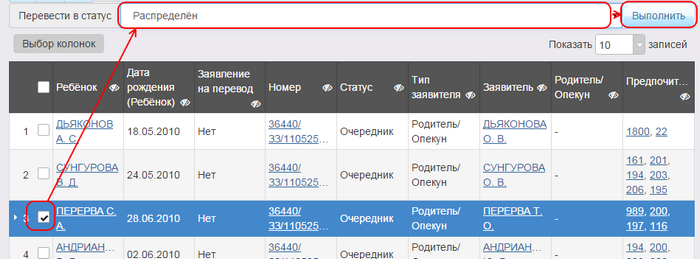
Рисунок 420 - Распределение ребёнка на постоянное место в ДОО без ходатайства
В результате появляется окно Ручное комплектование, посредством которого осуществляется направление ребёнка в ДОО вручную (см. Рисунок 421).
В верхней части данного окна отображается номер/номера заявления(-ий), Ф.И.О. ребёнка, возраст текущий и на дату, установленную в настройках, специализация по здоровью.
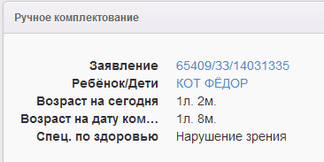
Рисунок 421 - Информационное окно Ручное комплектование
В средней части размещаются предпочитаемые параметры комплектования: желаемая дата зачисления, режимы пребывания и возрастная группа (см. Рисунок 422).

Рисунок 422 - Информационное окно Ручное комплектование. Предпочитаемые параметры
В нижней части располагается список ДОО, в котором приведены все организации, указанные в заявлении (см. Рисунок 423). Напротив каждой организации отображается количество вакантных мест в данной ДОО и информация о доступности желаемой специализации по здоровью.
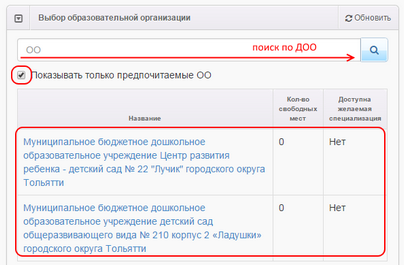
Рисунок 423 - Информационное окно Ручное комплектование. Выбор образовательной организации
Чтобы отобразить список всех ДОО, присутствующих в Системе, снимите галочку Показывать только предпочитаемые ДОО. При необходимости вы можете воспользоваться поиском по ДОО.
Далее в списке ДОО щёлкните левой кнопкой мыши на строку организации, в которую желаете направить ребёнка, и нажмите кнопку Выбрать отмеченную ОО (см. Рисунок 424).
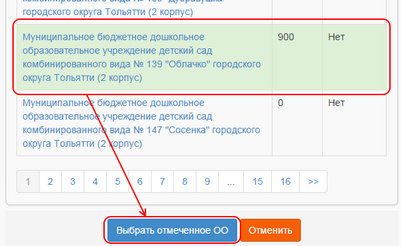
Рисунок 424 - Информационное окно Ручное комплектование. Команда Выбрать отмеченную ОО
Далее открывается окно выбора группы (см. Рисунок 425).
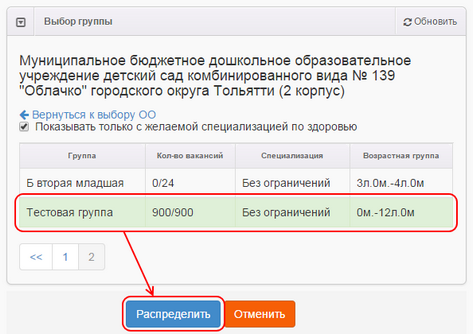
Рисунок 425 - Информационное окно Выбор группы
Каждая запись в списке групп содержит следующую информацию: название группы, количество вакансий (количество свободных мест/общее количество мест в группе), специализация, возрастная группа.
Чтобы изменить ДОО, нажмите гиперссылку Вернуться к выбору ОО.
По умолчанию отображаются только группы с желаемой специализацией по здоровью. Чтобы просмотреть все имеющиеся в ДОО группы, снимите галочку Показывать только с желаемой специализацией по здоровью.
Чтобы завершить процесс ручного распределения ребёнка в ДОО, щелчком левой кнопки мыши выберите необходимую группу и нажмите кнопку Распределить.
После нажатия кнопки Распределить вы можете Перейти к заявлению или вернуться к реестру Зарегистрированные (см. Рисунок 426).
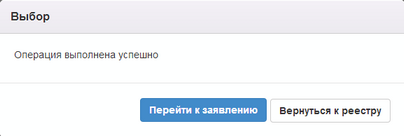
Рисунок 426 - Возможные действия по завершении процедуры распределения ребёнка на постоянное место в ДОО без ходатайства
Статус заявления Очередник изменится на Распределён.